こんにちわたいらです。
今回はサクッと手軽にExcelを使用して業務マニュアルを作成する手順について解説していきます。
マニュアル作れって言われてもた・・作ったことないよ・・・びえん
こんな方を読者として想定していますので、広域に亘るガッツリとしたマニュアルを作成する場合は別途以下の記事をご参照ください。
接客業に特化したマニュアル作りについてはこちらにガッツリとノウハウを記載しております。
Excelを使ったマニュアル作成手順
事前に目次を作成しよう!
さっさと黙ってテンプレよこしてくれりゃあいーんだけど。
お気持ちは十分わかります。ただし、これだけは忘れないでください。
業務マニュアルの仕上がり点数は目次で7割が決まると言っても過言じゃないんです。
書き始める前に、
- どこからどこまでを作成する必要があるのか
- どのような順番にすると読み手にとってわかりやすいか
- 情報の粒度(大分類~小分類)をどのように整理するか
このあたりについてはきちんと構想を練っておかないと、次から次へと漏れや歪みが生じてかえって時間を持っていかれる羽目になります。3.については字面だけだとわかりにくいので、こんな感じ。
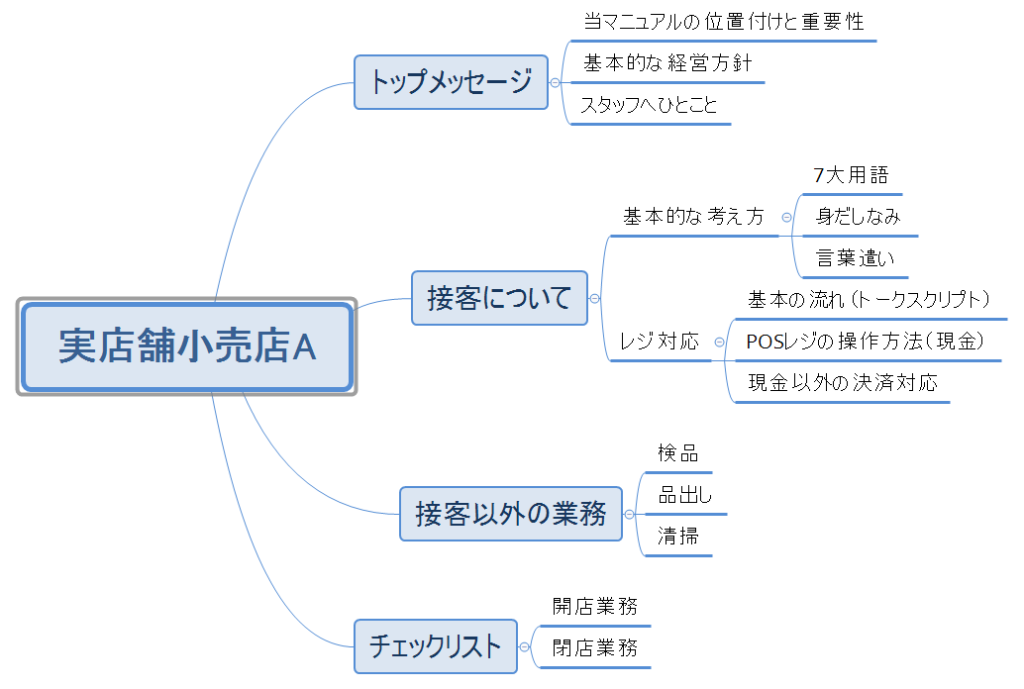
このデータはマインドマップを使用しています。無料ですし非常に直感的でわかりやすいので是非試してみてください。もちろんExcelでもかまいません。その場合こんな感じ。
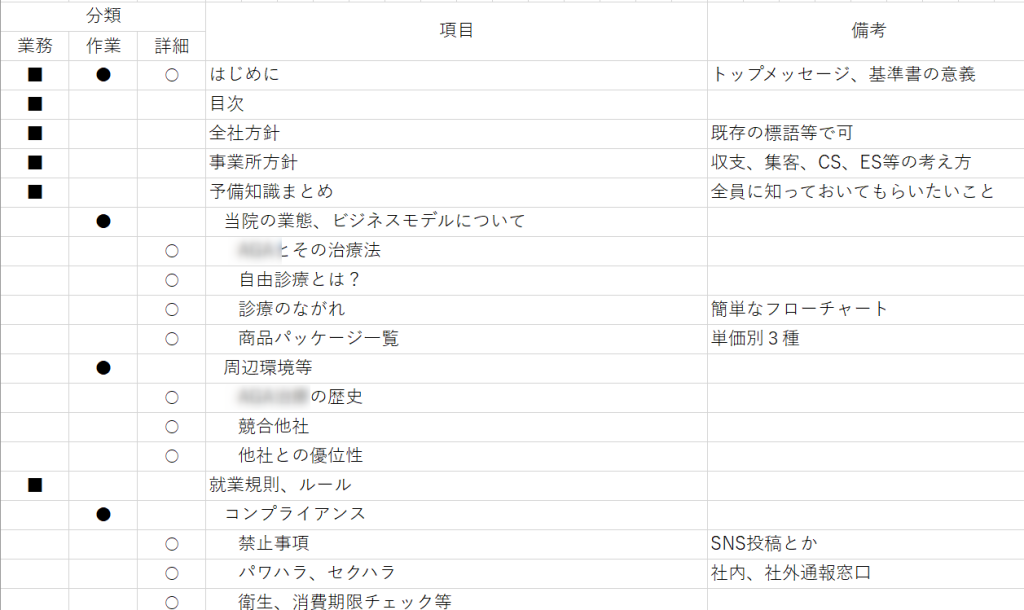
私はこの工程を省いて上手くいったことは一度もありません。粗々でかまいませんので必ず目次は事前に作成しましょう!!もし上司等から指示を受けてマニュアルを作成する場合だと、この目次が出来た段階で一度見せておくとお互い安心できますし。
テンプレートをどうぞ。

はい、お待たせしました。大したもんじゃないんですが以下からダウンロードしてください。プリントアウトした時に見栄えが良いようにサイズを整えてありますので、一から作るよりはいくらか手間が省けるかと思います。もちろん無料、商用化ですのでご安心ください。
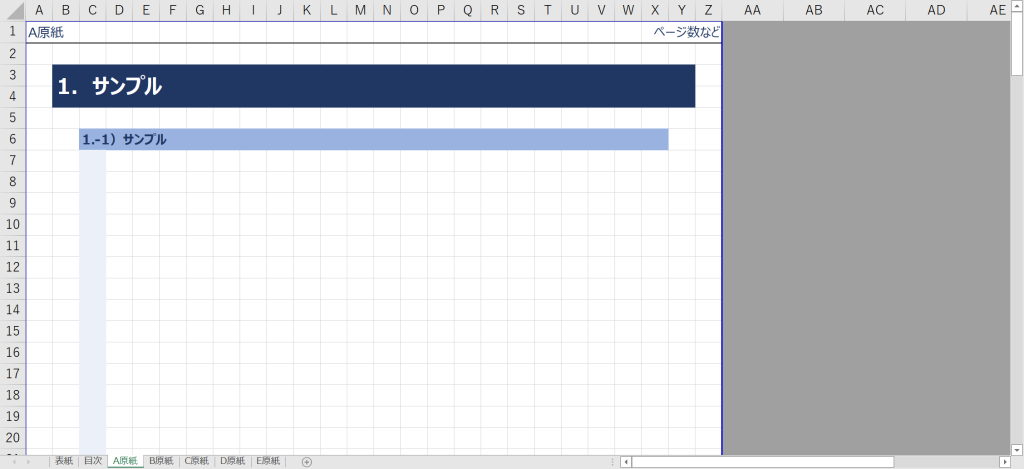
5色用意しているのはお好みでというのもありますが、大大分類が必要になったときに使えたりするので。B~Eの原紙はなかなかファンシーな仕上がりになっておりますので悪しからずご了承ください。マニュアル内の「目次」シートは本体が完成してからが良いでしょう。
マニュアル本文の作成
1.で作った目次の順番に本文を作成していきます。小分類は必要であれば①②・・・と番号を振ってもよいですし、必要なければ「■」や「・」でも問題ありません。
このテンプレートに限らずExcelでマニュアルを作成する際に最も気を付けて頂きたい点が、セルの挿入・削除とセル幅の調整を行わないことです。後から順番を変えたくなったり、追加で差し込みたい内容ができたりしたときにかなり面倒なことになるので。上のテンプレートでは「A~Z列の45行で1ページ」を死守してください。
マニュアル内の表紙、目次作成
表紙はいつ作ったっていいんですが、マニュアル内の目次については既述の通り一番最後に作成してください。なんべんも直す羽目になっちゃうので。
マニュアル作成時のコツ

この項目はマニュアルに限らず資料作成全般に言えることばかりですので、必要ない方は一思いに読み飛ばしてやってください。
できるだけ文章を減らす
これはマニュアルに限った話ではないのですが、センテンスはできるだけ長くならないように表や箇条書き、ドキュメントにまとめましょう。
う~~わっ・・・新聞かよ・・・
ってなります(笑)

このようにアイキャッチに力を入れてあげると見る方も頭に入りやすいですし、自分の中にある考えを具体化、整理することにもつながります。
SmartArtをダイレクトに使用しない
これExcelで資料しょっちゅう作ってる人には共感してもらえると思うんですけど、SmartArtって意外に不便で全体の見栄えを損なってしまいがちなんです。
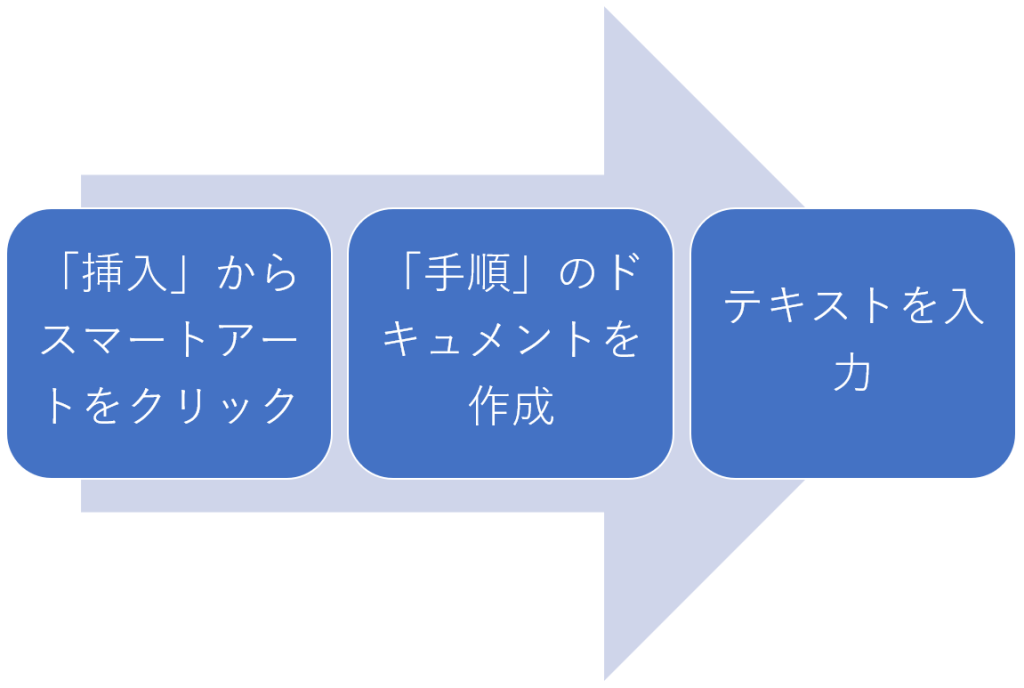
あまりに美しくない。フォントサイズとか改行を整えようとすると余計なところまで意味のわからん調整が入る。んでどうするかというと、PowerPointでもExcelでも構わないんですが、別のところでドキュメントを作って図を張り付けます。
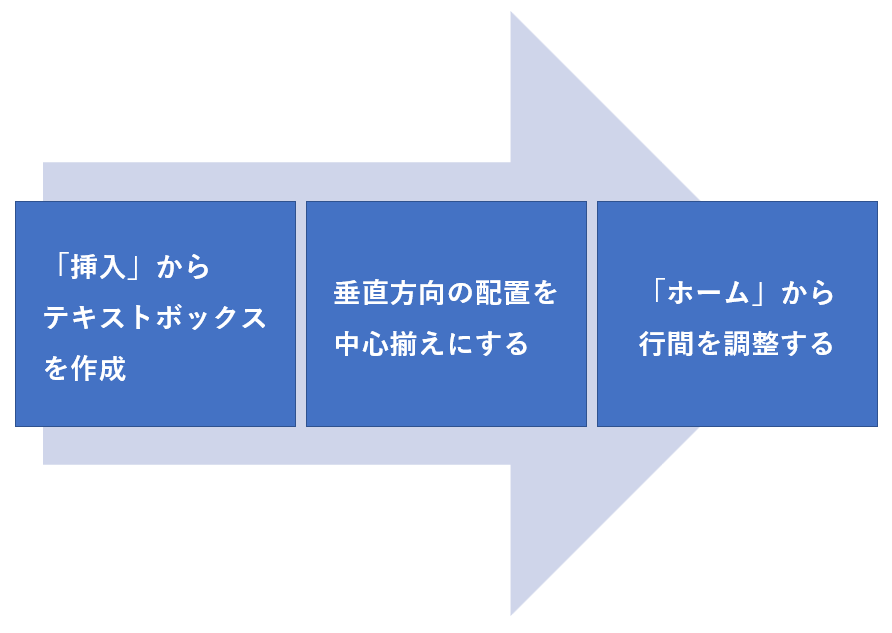
図にして張り付けると修正時はひと手間かかりますが、資料って横幅、特に左の書き出し部分を揃えることでだいぶ垢抜けた印象になります。SmartArtの中には文字が書ける範囲が異様に狭いものとかたくさんあるので、そんな時はガワだけ使って別でテキストボックスを差し込むようにすると思い通りの仕上がりになりがちです。
強調したい部分のデザインに統一性を持たせる
やってしまいがちなのが、思いつきでフォントサイズ変えたり、太字にしたり、セルの結合して中央揃えにしたり・・・
強調する際の「自分ルール」を3点くらいに絞ってスタイルを整えましょう。私の場合は
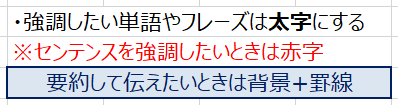
このくらいで十分です。実際。斜体とか下線とかも使えないわけじゃないですが、いろいろ使うほどごちゃごちゃするんで気を付けましょう。
おまけ(おすすめツール)
マニュアルの種類によってはPCの画面を載せたいこともあるかと思います。
へっ、F8でプリントスクリーンすりゃいいんだろ
はい、亀吉しったかド素人確定。禁固20年。
Screenpressoというスーパー便利なキャプチャのアプリがあるので是非ダウンロードしてみてください。ちなみにこちらはWindows専用です。画面内の必要なところだけトリミングして、文字や図形まで挿入できる最強の無料ツールです。この記事でも使い倒してます。
尚、MacユーザーにはLightShotというアプリがあるようですのでそちらをお試しください。ちょっとそっちは使ったことありませんで・・・すんまへん。
まとめ
いかがでしょう、少しでもお役に立てたなら良いのですが。もし作成範囲が広範囲だったり、どの深度で作れば良いのか分からずお悩みのようでしたら是非下記の記事を参考にしてみてください。マニュアル作成に必要なマインド、実用性を持たせるコツを凝縮しています。
ミニマムな支援実例はこちらからご覧いただけます😀
何かご相談等あれば気兼ねなく下記のフォーマットからご連絡くださいね。素敵なマニュアルができますように!!















